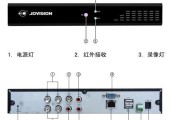随着网络技术的飞速发展,摄像头已成为人们日常工作与生活中不可或缺的一部分。纽曼作为国内知名的电子品牌,其生产的摄像头凭借优秀的性价比和稳定性能,深受用户喜爱。但如何将纽曼摄像头正确连接到电脑和手机,对于一些初学者来说可能稍显复杂。本文将为你提供一份详细的纽曼摄像头连接指南,包括连接电脑和手机的方法和步骤,同时解答一些常见的问题。
连接电脑篇
硬件连接
1.确认摄像头型号:首先确认你的纽曼摄像头型号,不同型号的连接方式可能略有差异。
2.检查数据线:确保摄像头随机附带的数据线完好无损。
3.连接接口:将数据线的一端连接到摄像头,另一端连接到电脑的USB接口。
软件安装与设置
4.自动安装驱动程序:大多数情况下,连接到电脑后,系统会自动识别摄像头并安装相应的驱动程序。如果系统未能自动安装,请按照摄像头附带的安装指南进行操作。
5.安装摄像头软件:如果纽曼摄像头配有专用软件,根据说明书进行软件安装,并按照提示完成设置。
连接验证
6.摄像头识别:安装完成后,进入电脑的“设备管理器”查看摄像头设备是否已正确安装。
7.测试摄像头:使用电脑自带的摄像头测试软件或第三方软件(如QQ、微信等)进行视频测试,确保摄像头可以正常工作。

连接手机篇
无线连接
1.下载专用APP:纽曼摄像头可能支持通过无线网络连接,首先需要下载对应的手机专用APP。可通过扫描产品包装上的二维码或访问纽曼官方网站获取下载链接。
2.开启摄像头Wi-Fi:根据产品说明书或APP指导,启动摄像头的Wi-Fi功能。
3.连接无线网络:在手机的Wi-Fi设置中找到摄像头的热点并连接。连接成功后,打开APP进行绑定和摄像头的进一步设置。
有线连接
4.购买转接器:如果你的手机没有USB接口,你需要购买一个支持手机连接的USB转接器。
5.连接转接器和摄像头:将摄像头通过数据线连接到转接器,再将转接器连接到手机。
6.安装驱动和软件:按照转接器的说明书,安装必要的驱动程序和摄像头控制软件。
连接验证
7.检查连接状态:通过手机摄像头专用APP查看摄像头是否连接成功,并进行简单的视频测试以验证连接效果。

常见问题解答
电脑端
问题1:摄像头未被识别怎么办?
解决方法:检查USB接口是否松动,尝试更换其他USB接口或重启电脑;确认驱动程序是否安装完整;检查摄像头是否有物理损坏。
问题2:视频画面卡顿或不清晰怎么办?
解决方法:检查摄像头分辨率设置,尝试降低分辨率;检查网络状况,尤其是无线连接时;更新或重新安装驱动程序。
手机端
问题1:无法连接WiFi怎么办?
解决方法:确保手机和摄像头处于同一WiFi环境下;重置摄像头WiFi设置,重新进行连接。
问题2:视频画面不稳定或模糊怎么办?
解决方法:在APP中检查画面质量和分辨率设置,适当调低以保证流畅性;确保手机与摄像头之间无遮挡物和干扰源。

结语
通过以上的步骤指导,你应能顺利地将纽曼摄像头连接到电脑或手机,并进行基本的设置和测试。如果在操作过程中遇到任何问题,可以参考本指南中的常见问题解答部分,或向纽曼官方客服寻求帮助。希望这份全面的纽曼摄像头连接指南能帮助你获得更好的使用体验。
标签: #摄像头